So pinnen Sie eine Facebook-Lead-Anzeige an Ihre Facebook-Seite: Social Media Examiner
Facebook Anzeigen Facebook / / September 25, 2020
 Möchten Sie qualifizierte Leads von Facebook generieren?
Möchten Sie qualifizierte Leads von Facebook generieren?
Sie fragen sich, wie Sie Ihren E-Mail-Lead dazu bringen können, was die Leute sehen, wenn sie Ihre Facebook-Seite besuchen?
In diesem Artikel werden Sie Erfahren Sie, wie Sie Facebook-Lead-Anzeigen verwenden können, ohne Geld auszugeben.
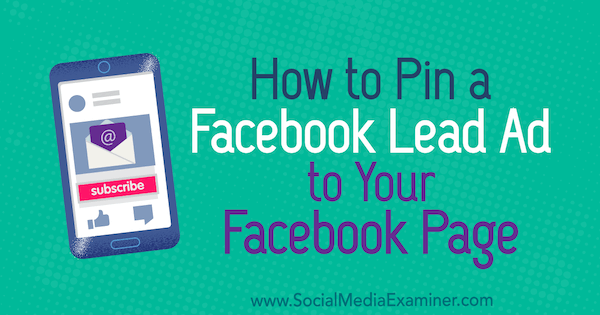
# 1: Erstellen Sie eine Lead-Anzeige über den Anzeigenmanager
Facebook bietet Ihnen zwar nicht die Möglichkeit, einen organischen Lead-Post zu erstellen, Sie können dies jedoch tun Erstellen Sie eine Lead-Anzeige im Anzeigenmanager (sowie planen und deaktivieren Sie ihn, damit Sie kein Geld ausgeben) und veröffentlichen Sie die Anzeige organisch auf Ihrer Seite über das Seitenpost-Dashboard. Stellen Sie sicher, dass Sie den Beitrag oben in Ihrer Timeline anheften, um ihn besser sichtbar zu machen.
Um zu beginnen, müssen Sie eine neue Kampagne in erstellen Anzeigenmanager. Klicken Sie auf das Dreiecksymbol in der oberen rechten Ecke Ihrer Facebook-Homepage und Wählen Sie Anzeigen erstellen.
Auf Kampagnenebene Wählen Sie Lead-Generierungals Ihr Kampagnenziel.
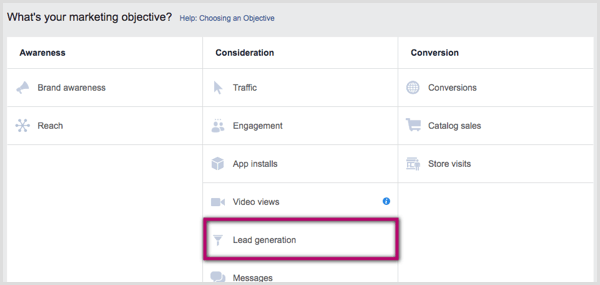
Dann Benennen Sie die Kampagne und Klicken Sie auf Weiter um zur Anzeigensatzstufe zu navigieren.
Wählen Sie die Seite aus, auf der Sie das Lead-Formular veröffentlichen möchten. Wenn Sie die Lead Ads-Bedingungen von Facebook noch nicht akzeptiert haben, werden Sie aufgefordert, diese zu akzeptieren. Beachten Sie, dass Sie die Bedingungen für jede Seite, mit der Sie Lead-Formulare verwenden möchten, einzeln akzeptieren müssen.
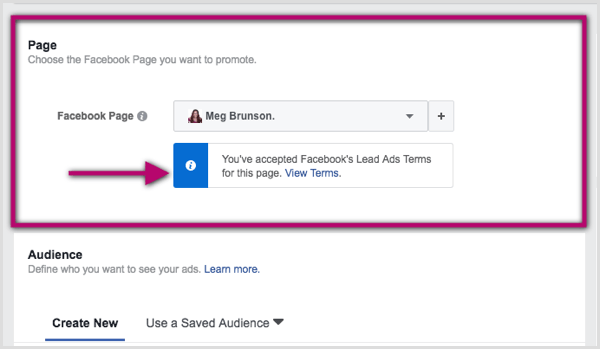
Bearbeiten Sie nun das Budget und den Zeitplan. Sie müssen kein Geld für diese Anzeige ausgeben, um den Inhalt organisch auf Ihrer Seite zu veröffentlichen. Ic hempfehle, dass du Stellen Sie das Budget auf einen kleinen Betrag ein und Planen Sie, dass die Anzeige ab heute 24 Stunden pro Woche geschaltet wird. Dies gibt Ihnen viel Zeit zu Schalten Sie die Anzeige aus, bevor sie Ihr Budget verbraucht, stellt aber auch sicher, dass die finanziellen Auswirkungen minimal sind, wenn Sie dies vergessen.
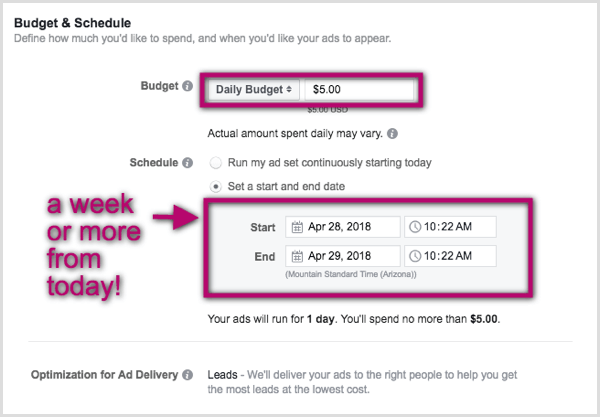
Targeting und Placements sind in diesem Fall nicht wichtig, da Sie den Inhalt organisch veröffentlichen, anstatt ihn als Anzeige zu schalten. Um Zeit zu sparen, Belassen Sie das Targeting und die Platzierungen auf den Standardeinstellungen und Klicken Sie auf Weiter um zur Anzeigenebene zu navigieren.
Jetzt Wählen Sie Ihr Motiv aus und schreibe die Kopie Sie möchten für Ihren angehefteten Beitrag verwenden. Dann scrollen Sie nach unten und Klicken Sie auf die blaue Schaltfläche + Neues Formular um ein neues Formular zu erstellen.
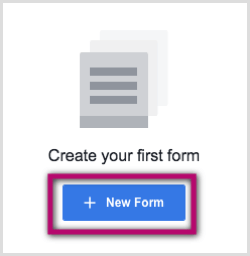
Um ein Lead-Formular organisch zu veröffentlichen, müssen Sie zulassen, dass es von jedem geteilt und abgerufen werden kann. Standardmäßig ist die Einstellung für die Freigabe von Lead-Formularen standardmäßig eingeschränkt. Um dies zu ändern, Klicken Sie auf die Registerkarte Einstellungen und Ändern Sie die Freigabefunktionen in Öffnen.

Nächster, Klicken Sie auf die Registerkarte Inhalt und bauen Sie Ihr Lead-Formular. Hier du Geben Sie die Kopie ein Sie möchten, dass Ihr Publikum sieht, wann es das Formular öffnet. Sie können füge ein Intro hinzu, Fragen stellen, und Richten Sie den Dankesbildschirm ein. Beachten Sie, dass Facebook von jedem, der ein Lead-Formular ausführt, eine Datenschutzrichtlinie auf seiner Website und verlangt Link zur Datenschutzrichtlinie im Lead-Formular.
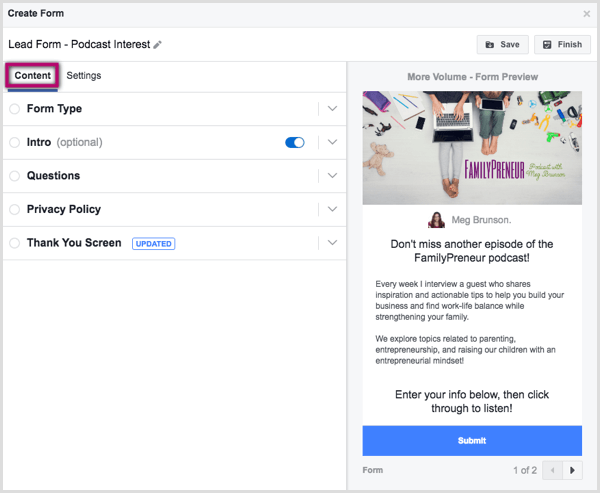
Wenn Sie sicher sind, dass Ihr Lead-Formular korrekt eingerichtet ist, Klicken Sie auf Fertig stellen. Beachten Sie, dass Sie auf Facebook keine Lead-Formulare bearbeiten können. Wenn Sie also auf "Fertig stellen" klicken, können Sie keine Änderungen mehr vornehmen. Wenn Sie feststellen, dass Sie einen Fehler gemacht oder vergessen haben, etwas hinzuzufügen, können Sie dies tun Duplizieren Sie das Formular, um Änderungen vorzunehmen und Speichern Sie ein alternatives Formular, oder Beginnen Sie von vorne mit einem neuen Formular aus einer leeren Vorlage.
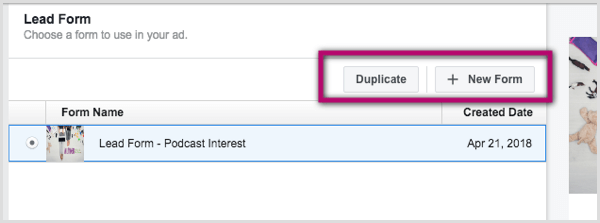
Schließlich, Klicken Sie auf die grüne Schaltfläche Bestätigen um die Anzeige zur Überprüfung einzureichen.
# 2: Verbinden Sie die Lead-Anzeige mit Ihrem CRM
Nachdem Sie die Anzeige eingereicht haben, werden Sie von Facebook aufgefordert, ein CRM-System anzuschließen, mit dem Sie Ihre Leads in Echtzeit abrufen können. Suchen Sie in der Liste der Integrationen nach Ihrem CRM- (oder E-Mail-) Anbieter. Wenn Sie keinen E-Mail-Anbieter haben, MailChimp hat ein kostenlose Mitgliedschaftsoption.
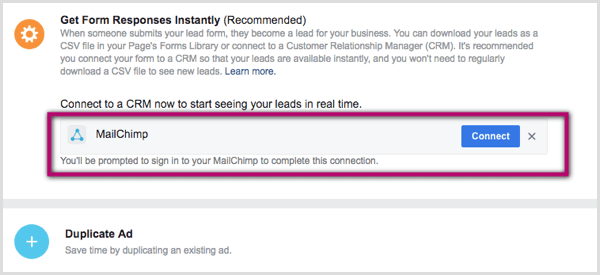
Nach dir Melden Sie sich in Ihrem CRM an aus Facebook heraus, Verknüpfen Sie Ihr Lead-Formular mit der richtigen Liste in Ihrem CRM und Ordnen Sie die Lead-Formularfelder den Datenpunkten Ihres CRM-Systems zu. Die angezeigten Optionen variieren je nach Anbieter und den Feldern, die Sie in Ihrem Lead-Formular verwendet haben.
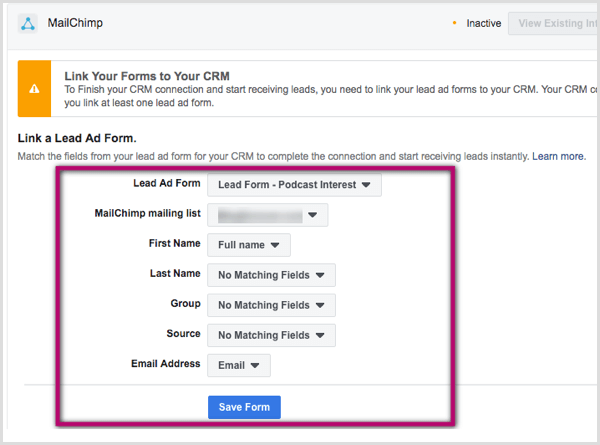
Wenn du fertig bist, Klicken Sie auf Formular speichern. Alle von Ihnen generierten Leads werden jetzt in Echtzeit an Ihren E-Mail-Anbieter gesendet, sobald sie eingehen.
Holen Sie sich YouTube Marketing Training - Online!

Möchten Sie Ihr Engagement und Ihren Umsatz mit YouTube verbessern? Nehmen Sie dann an der größten und besten Versammlung von YouTube-Marketingexperten teil, die ihre bewährten Strategien teilen. Sie erhalten eine schrittweise Live-Anleitung, auf die Sie sich konzentrieren können YouTube-Strategie, Videoerstellung und YouTube-Anzeigen. Werden Sie zum YouTube-Marketing-Helden für Ihr Unternehmen und Ihre Kunden, während Sie Strategien implementieren, die nachgewiesene Ergebnisse erzielen. Dies ist eine Live-Online-Schulungsveranstaltung Ihrer Freunde bei Social Media Examiner.
KLICKEN SIE HIER FÜR DETAILS - VERKAUF ENDET AM 22. SEPTEMBER!Wenn Ihr CRM- oder E-Mail-Anbieter nicht intern von Facebook angeboten wird, können Sie dies überprüfen Zapier. Es handelt sich um einen Drittanbieter-Service, der in viele Plattformen integriert ist, einschließlich Facebook-Lead-Anzeigen und einer Vielzahl von CRM-Tools. Sie richten Regeln ein, z. B. "Wenn ein Lead über dieses Facebook-Lead-Formular eingeht, fügen Sie die Lead-Informationen zu dieser CRM-Liste hinzu." Dienstleistungen beginnen bei 20 $ / Monat um die Premium Lead Ad Zaps zu nutzen.
Durch das Verbinden des Lead-Formulars mit Ihrem CRM können Sie den Lead-Generierungsprozess automatisieren Schließen Sie diesen Vorgang ab, bevor Sie das Lead-Formular öffentlich veröffentlichen.
# 3: Veröffentlichen Sie die Lead-Anzeige auf Ihrer Seite
Nachdem Ihre Anzeige überprüft und das Lead-Formular in Ihr bevorzugtes CRM-System integriert wurde, ist es an der Zeit, die Anzeige als organischen Beitrag auf Ihrer Website zu veröffentlichen Facebook Seite. Im Anzeigenmanager Klicken Sie auf das dreizeilige Symbol, Bewegen Sie den Mauszeiger über Alle Werkzeuge, und Klicken Sie auf Seitenbeiträge in der Spalte Erstellen & Verwalten.
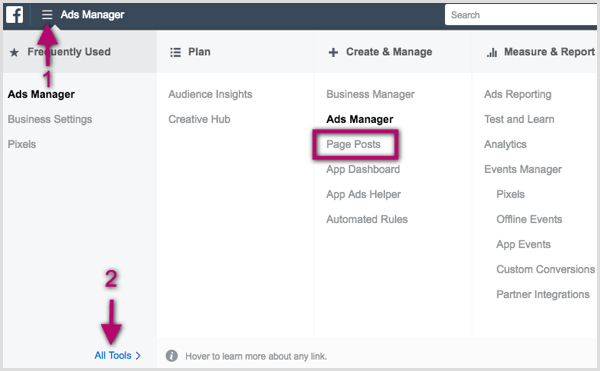
Im linken Menü auf der Seite "Seitenbeiträge" Wählen Sie Anzeigenbeiträge. Dann Aktivieren Sie das Kontrollkästchen neben der Anzeige, die Sie gerade erstellt haben. (Die Anzeige sollte ganz oben in der Liste stehen.) Auch im Dropdown-Menü Aktionen Veröffentlichen Sie den Beitrag automatisch oder planen Sie ihn für eine spätere Zeit.
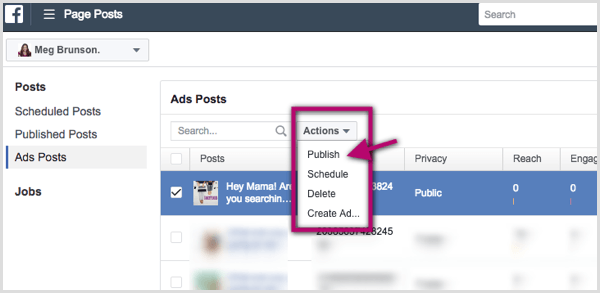
Sobald Sie Ihren Beitrag organisch veröffentlicht oder geplant haben, Kehren Sie zum Anzeigenmanager zurück und Schalten Sie Ihre Anzeige aus. Dieser Schritt ist wichtig, um sicherzustellen, dass Ihnen kein Geld berechnet wird.
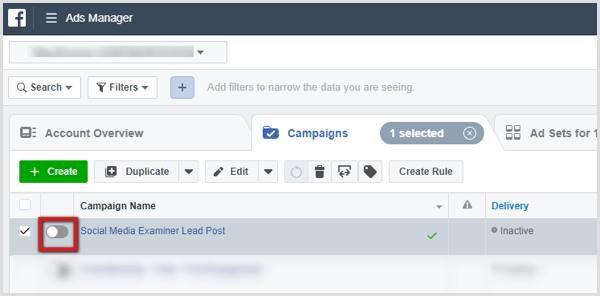
# 4: Stecken Sie den Lead Form Post oben auf Ihre Seite
Nachdem Sie Ihr Lead-Formular veröffentlicht haben, möchten Sie den Beitrag an die Seite anheften, um ihn besser sichtbar zu machen.
Um dies zu tun, öffne den Beitrag, Klicken Sie auf das Symbol mit den drei Punkten in der oberen rechten Ecke und Wählen Sie An Seitenanfang anheften. Der Beitrag bleibt der erste Beitrag, den Benutzer sehen, wenn sie Ihre Seite besuchen.
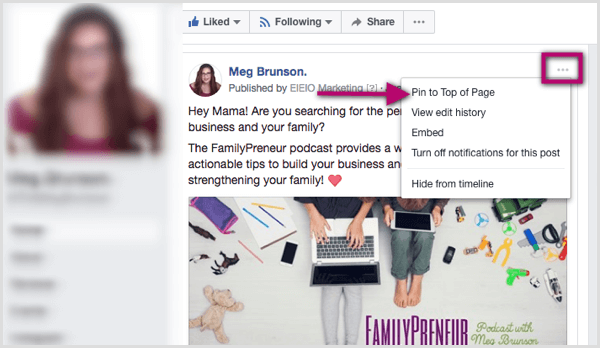
# 5: Steigern Sie den Traffic auf Ihre Facebook-Seite
Nachdem Sie Ihr Lead-Formular und einen starken CTA oben auf Ihrer Seite festgelegt haben, möchten Sie qualifizierten Traffic auf Ihre Seite lenken, damit die Leute Ihren Beitrag sehen. Hier sind vier Tipps zur Steigerung des organischen Verkehrs.
Verknüpfen Sie Ihre Seite mit Ihrem persönlichen Profil
Wenn Freunde und interessierte Benutzer Ihre besuchen persönliches ProfilStellen Sie sicher, dass sie wissen, was Sie tun und wo sie mehr über Ihr Unternehmen erfahren können. Hier sind zwei effektive Möglichkeiten, um über Ihr Profil direkt auf Ihre Seite zu verlinken:
- Wenn du Listen Sie Ihre Seite als "Arbeitsplatz" auf. Es wird im ersten Abschnitt Ihres Profils zusammen mit dem Titel angezeigt, den Sie in diesem Unternehmen besitzen.
- Wenn du Verknüpfen Sie sich als "Teammitglied" auf der Seitewird die Seite im zweiten Abschnitt angezeigt.
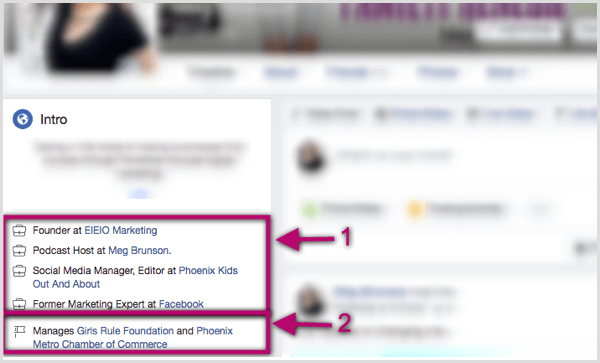
Zu einen Arbeitsplatz hinzufügen (Abschnitt 1), bewegen Sie den Mauszeiger über diesen Bereich in Ihrem Profil und Klicken Sie auf das Stiftsymbol scheint so. Jetzt kannst du einen Arbeitsplatz hinzufügen und Wählen Sie Ihre Seite aus.
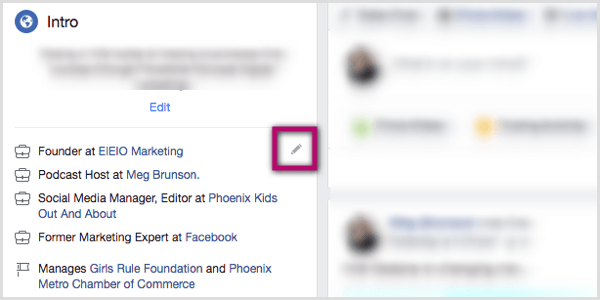
Um anzuzeigen, dass Sie ein Teammitglied auf einer Seite sind (Abschnitt 2), Wechseln Sie auf der von Ihnen verwalteten Seite zur Registerkarte "Info". Dann Klicken Sie auf Als Teammitglied hinzufügen. Derzeit ist diese Funktion nur für Unternehmensseiten verfügbar, die Business Manager nicht verwenden. Wenn Sie Business Manager verwenden, fügen Sie Ihre Seite stattdessen als Arbeitsplatz hinzu.
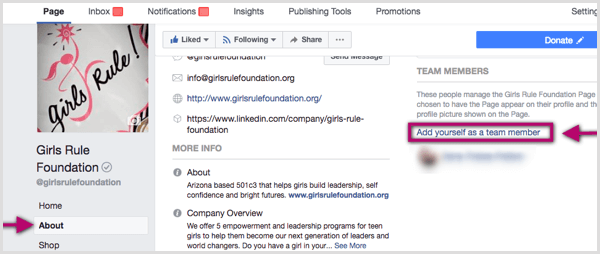
An Gruppen teilnehmen
Sobald Sie Ihr persönliches Profil mit Ihrer Seite verbunden haben, beginnen Sie mit dem Aufbau von Beziehungen zu Ihrer Zielgruppe in Facebook-Gruppen. Verwenden Sie jedoch keine Salesy Messaging. Stattdessen, Konzentrieren Sie sich darauf, der Gruppe einen Mehrwert zu bieten. Wenn die Leute Sie kennenlernen, besuchen sie Ihr persönliches Profil, um mehr über Sie zu erfahren. Dort sollte sofort klar sein, wo sie weitere Informationen über Ihr Unternehmen erhalten können.
Menschen mögen es, mit Menschen Geschäfte zu machen, die sie kennen, mögen und denen sie vertrauen, und Beziehungsmarketing ist eine großartige Möglichkeit, Ihr Geschäft auf sanfte Weise zu fördern.
Veröffentlichen Sie eine Vielzahl von Inhalten auf Ihrer Seite
Das häufige Posten exklusiver Inhalte auf Ihrer Seite gibt Ihrem Publikum einen Grund, Ihre Seite häufig zu besuchen. Es wird empfohlen, Veröffentlichen Sie eine Vielzahl von Inhaltstypen, einschließlich Live-Video, exklusive Angebote und Wettbewerbe. Live-Videos sind eine gute Wahl, da der Facebook-Algorithmus dies bevorzugt und mehr Aufrufe und Engagement bietet als alle anderen Beitragstypen. Wenn Sie live gehen, sollten Sie Ihr angeheftetes Opt-In bewerben!
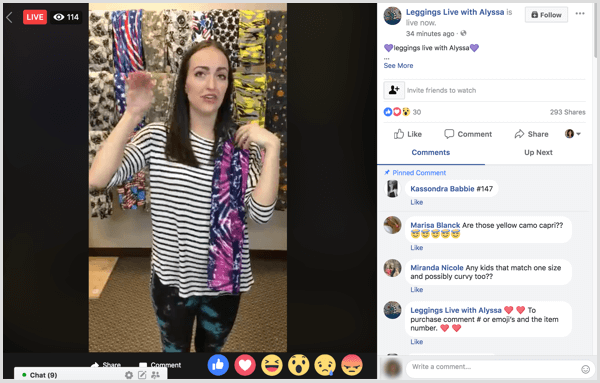
Wettbewerbe oder Werbeaktionen können von Vorteil sein, denn wenn die Leute wissen, dass Sie sie häufig veröffentlichen, lernen sie, die Zeitleiste zu durchsuchen, wenn sie an Ihren Produkten oder Dienstleistungen interessiert sind. Stell sicher, dass du Immer wieder neue Inhalte posten damit Benutzer immer wieder auf Ihre Seite zurückkehren.
Bewerben Sie Ihre Seite über andere Marketingkanäle
Wenn Sie Ihre Facebook-Seite über Ihre anderen Marketingkanäle bewerben, wissen Ihre Zuschauer, dass Sie auf Ihrer Timeline neue Inhalte haben, die es wert sind, überprüft zu werden. Hier sind einige Möglichkeiten, dies zu tun:
- Platzieren Sie Links und / oder verlinkte Facebook-Logos in der Kopf-, Fuß- und / oder Seitenleiste Ihrer Website.
- Verknüpfen Sie Ihre Facebook-Seite mit anderen Social-Media-Plattformen, die dies zulassen.
- Posten Sie regelmäßig auf anderen Plattformen, um für exklusive Inhalte zu werben, die auf Ihrer Facebook-Seite verfügbar sind.
- Bewerben Sie Ihre Seite regelmäßig über Ihre E-Mail-Liste.
Nutzen Sie jede Plattform, um auf den Wert aufmerksam zu machen, den Sie auf Ihrer Facebook-Seite bieten. Indem Sie den Traffic auf Ihre Seite lenken, können Sie Ihre E-Mail-Liste über das angeheftete Lead-Formular organisch erweitern.
Willst du mehr davon? Entdecken Sie Facebook Ads for Business!
Fazit
Facebook-Lead-Formulare sind ein Tool zur Lead-Generierung, das für den mobilen Einsatz optimiert ist. Da die überwiegende Mehrheit der Social-Media-Aktivitäten auf Mobilgeräten stattfindet, sind Lead-Anzeigen der bevorzugte Anzeigentyp für Vermarkter, die ihre Mailinglisten erweitern und Leads generieren möchten. Mit dem Dashboard "Seitenbeiträge" können Sie eine Lead-Anzeige als Beitrag auf Ihrer Seite veröffentlichen, um Ihre Mailingliste organisch zu erweitern.
Was denkst du? Haben Sie Lead-Anzeigen verwendet, um Ihre E-Mail-Liste zu erweitern? Werden Sie in Betracht ziehen, Lead-Formulare auf Ihrer Seite zu veröffentlichen? Bitte teilen Sie Ihre Gedanken in den Kommentaren unten.


